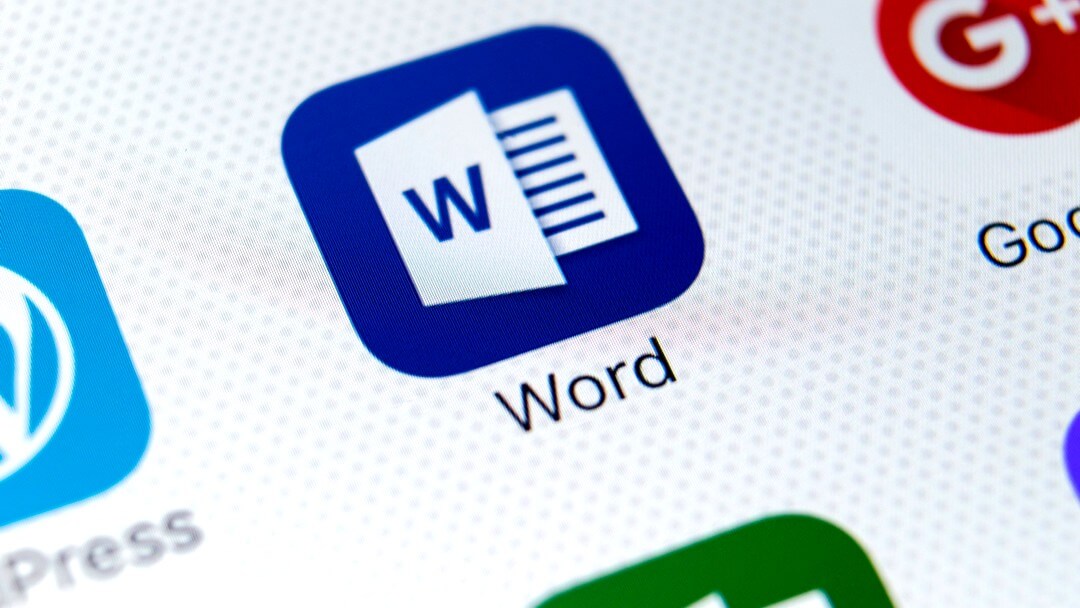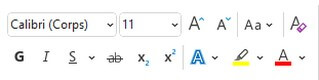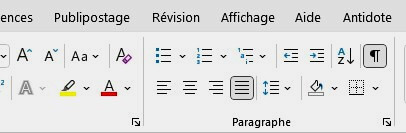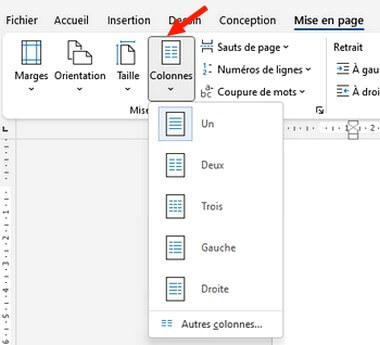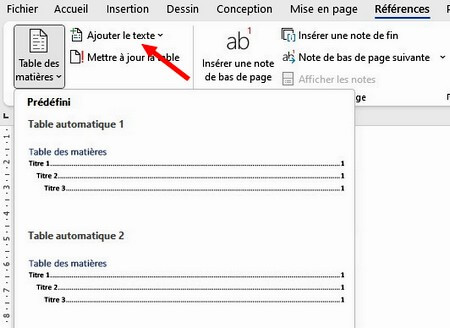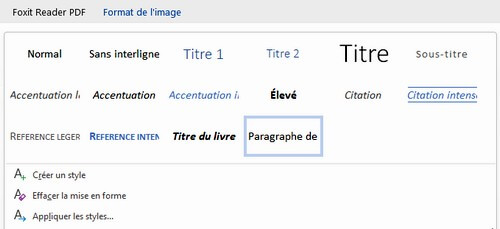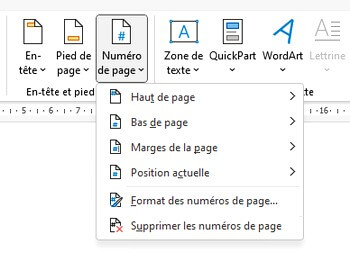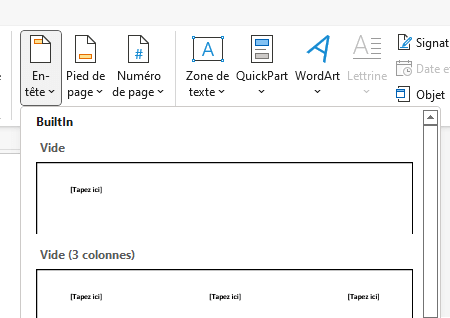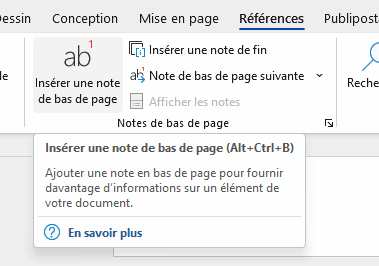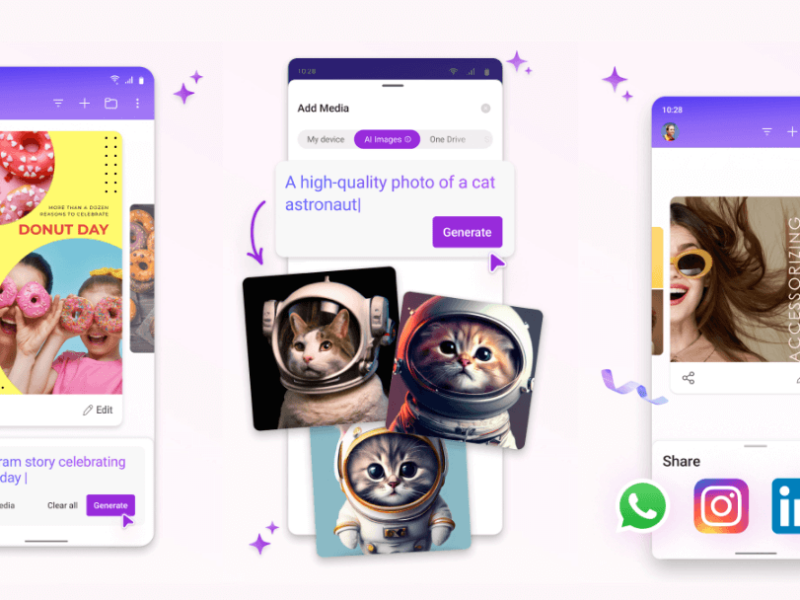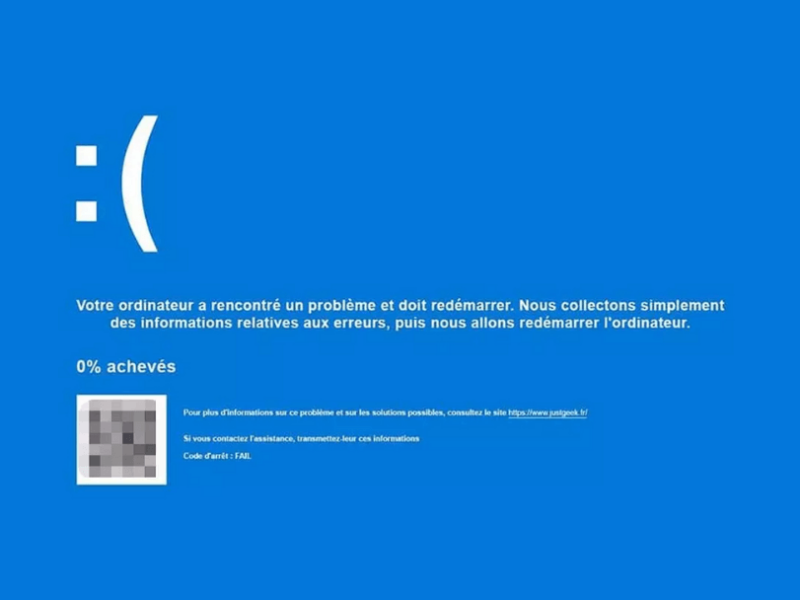Je débute sur PC : mettre en page avec Word un compte-rendu de stage ou un exposé

Au collège, tu as souvent des devoirs à rendre en version numérique. En classe de 3e, tu dois même rédiger un rapport de stage. Mais, ce n’est pas forcément facile de savoir comment bien le présenter. Pas de panique, on te donne plusieurs astuces avec le traitement de texte de Microsoft Word !
Avoir une écriture efficace
Tu te l’imagines bien, ce qui compte le plus c’est le contenu de ton document (rapport, exposé). Mais pour qu’il soit agréable à lire, la forme compte beaucoup ! Il faut utiliser certains paramètres de ton logiciel de traitement de texte.
Taille de police, style d’écriture, couleurs… Tous ces paramètres sont disponibles en haut de ta barre dans la rubrique « Accueil ». Utilise une police agréable à lire comme Calibri, Arial, ou Times New Roman en taille 11 ou 12. Tu peux utiliser le gras ou l’italique ou encore souligner des éléments de ton texte pour les mettre en lumière. Attention toutefois à ne pas en abuser au risque de rendre la lecture du texte plus difficile !
Tu pourras également mettre ton texte en couleur ou le surligner toujours dans la même rubrique, suivant le besoin de mettre en avant une partie du texte.
Mettre en forme mon texte
Justifier son texte
Tout d’abord, il faut savoir qu’un beau rendu et un rendu sérieux se rendent toujours avec un texte « justifié ». Il s’agit juste d’une mise en forme officielle. C’est utilisé par exemple dans les livres ou les journaux ! N’oublie pas de le faire !
Marquer les différents paragraphes
Pour expliquer clairement tes idées et mettre, par exemple, en avant certains paragraphes, tu peux choisir de les numéroter, de leur donner une lettre (A, B…) ou encore de leur attribuer des symboles (points, flèches…).
Mettre en colonne
Comme dans un journal, tu peux décider de mettre en forme ton texte en colonne. Cette fois, il faut te rendre dans Mise en page de ta barre d’info puis Colonnes et choisir le nombre que tu veux. Attention là aussi, il faut avant tout penser à la lisibilité du texte.
Changer les marges et la taille de la feuille
Par défaut, Word propose des marges étroites, mais pour des raisons d’économies de papier lors d’une impression par exemple, tu peux décider de les réduire un peu. Nous te conseillons les Marges moyennes en cliquant sur l’icône Marges toujours dans Mise en page. Tu peux choisir aussi le format (A1, A3…) et l’orientation (paysage ou portrait) de ta/tes page(s).
Enrichir mon document
Lors d’un rendu de document, il est important de faire figurer divers éléments notamment un sommaire, le numéro de chaque page et un en-tête. Voici comment faire :
Ajouter un sommaire
Pour faire figurer un sommaire, il faut te rendre dans Références puis Tables des matières et sélectionne le style de sommaire que tu veux. Ensuite, pour que chacun de tes titres figure dans ton sommaire, tu as deux possibilités :
1.Cliquer sur Ajouter du texte et choisir le niveau correspondant à ton texte en fonction de sa place dans le sommaire (gros titre, titre intermédiaire…).
2.Sélectionner ton titre puis aller dans Accueil et choisir le type de titre que tu veux lui attribuer (Titre 1, Titre 2…) toujours en fonction de sa place dans le sommaire.
Numéroter les pages et ajouter un en-tête
Pour cela, il suffit de te rendre dans Insertion puis sélectionner la rubrique Numéro de page. Tu peux même choisir la position de la numérotation. C’est très utile quand ton document comporte un nombre important de pages.
Pourquoi un en-tête ? Celle-ci permet de rappeler l’objet de ton document (Exemple : Article n° 3 : Comment rédiger un beau compte-rendu de stage).
Note en bas de page
Il faut te rendre dans Références également. Les notes de bas de page sont très utiles notamment pour insérer les références bibliographies et autres sources (lien hypertexte par exemple).
Maintenant que tu connais toutes les astuces, on compte sur toi pour te démarquer lors de la rédaction de ton prochain compte-rendu de stage.
Word n’est pas le seul traitement de texte !
Toutes ces fonctionnalités sont bien évidemment disponibles dans tous les types de logiciel de traitement de texte que ce soit OnlyOffice ou encore LibreOffice ou Google Docs. Il faut simplement un peu de curiosité et aller fouiller dans la barre d’informations pour retrouver les fonctionnalités présentées dans ce tuto.
- Un article écrit en partenariat avec Mailo.
Pour approfondir tes connaissances
Découvre d’autres tutos et astuces dans cet article dédié aux débutants sur PC !